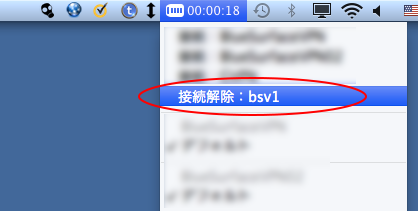iPhone/iPad向けに試験的に提供しているVPN接続をMacにて設定する方法を下記に説明します。
1. システム環境設定を起動し、ネットワークをクリックしてください。
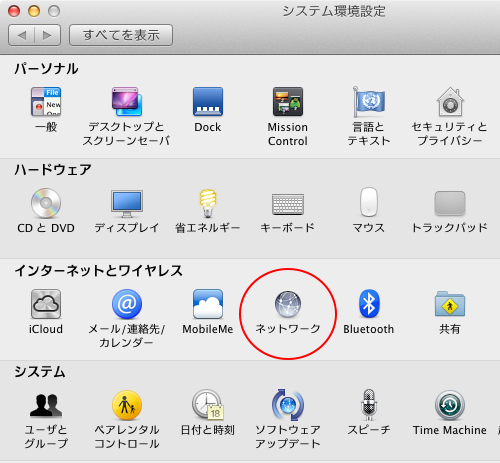
2. ネットワーク設定の画面が表示されますので、左下の+をクリックしてください。
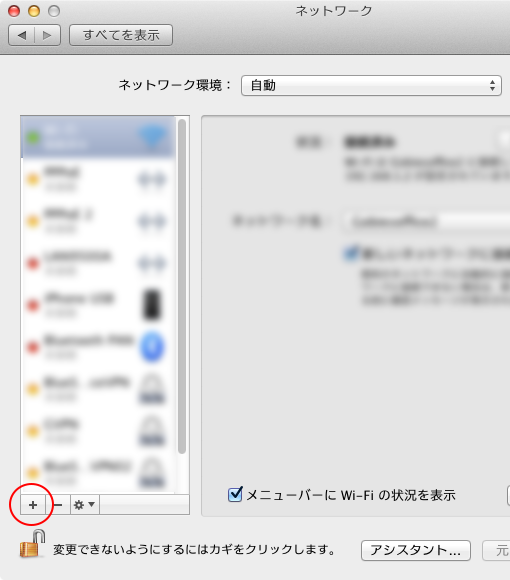
3. 新しいネットワークを追加するためのパネルが表示されますので、下記のように選択・入力し作成をクリックしてください。
インターフェース: VPN
VPNタイプ: L2TP over IPSec
サービス名: bsv1(任意のサービス名で結構です)
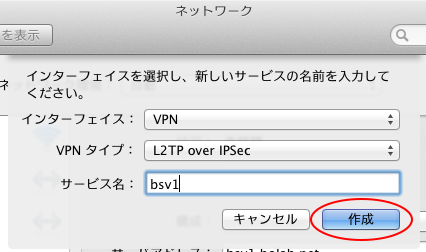
4. ネットワーク構成の画面になりますので、下記のように入力し、認証設定…をクリックしてください。
サーバアドレス: bsv1.bolab.net
アカウント名: <BlueSurfaceのログインID(”b”と数字7桁の文字列)>
なお、上記設定でVPNの接続がうまくいかない場合は、以下BlueSurfaceで提供しているVPNサーバーのIPアドレスとなりますので、サーバアドレス欄に下記のいずれかを入力して接続をお試しください。
※ 「設置日」は弊社にてVPNサーバーを設置した日を示します。新しいサーバーほど接続できる確率は高くなりますので、上から順に接続を試してください。
| サーバーアドレス | 設置日 |
|---|---|
| 133.18.172.30 | 2018-04-21 |
| 133.18.174.101 | 2018-01-18 |
| 133.18.171.182 | 2017-10-21 |
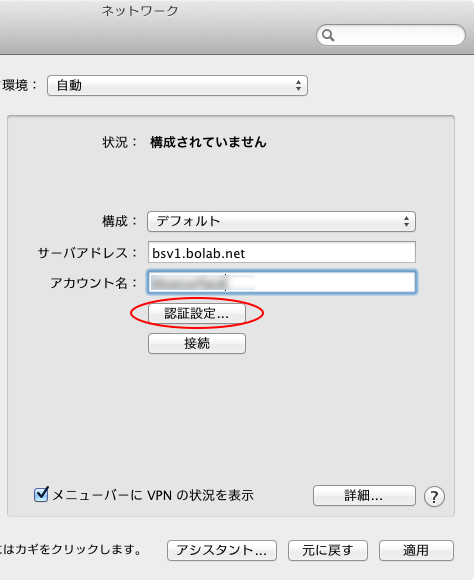
5. 認証設定のパネルが表示されますので、下記のように入力し、OKボタンを押してください。
パスワード: <BlueSurfaceのパスワード>
共有シークレット: bluesurface
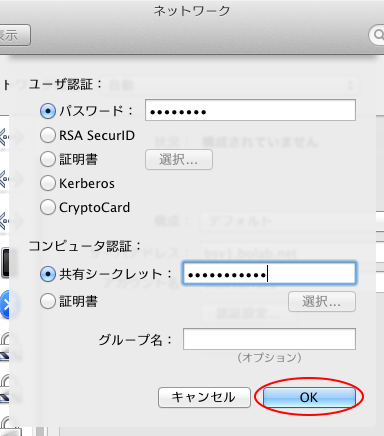
6. 前の画面に戻りますので、詳細…をクリックしてください。
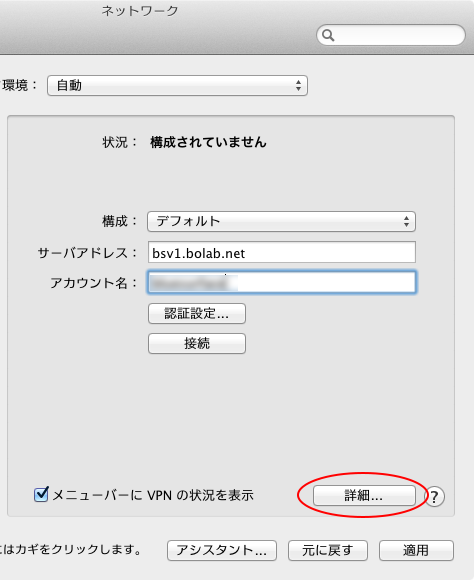
7. 詳細設定のパネルが表示されますので、オプションタブ内のすべてのトラフィックをVPN接続経由で接続にチェックを入れて、OKボタンを押してください。
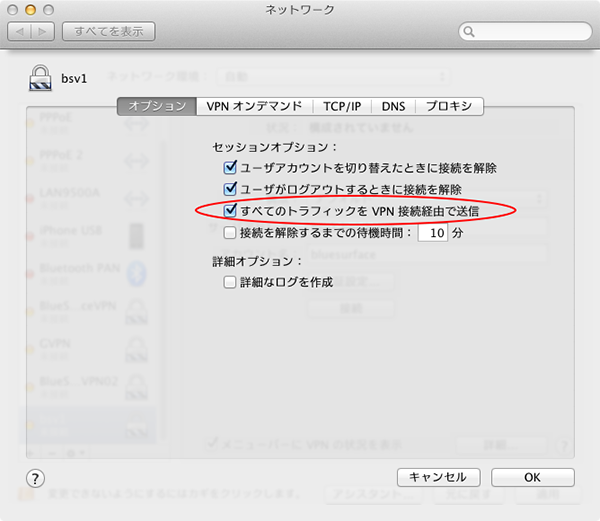
8. 前の画面に戻りますので、接続をクリックしてください。
なお、メニューバーにVPNの状況を表示のチェックが入っていない場合は、チェックを入れてください。
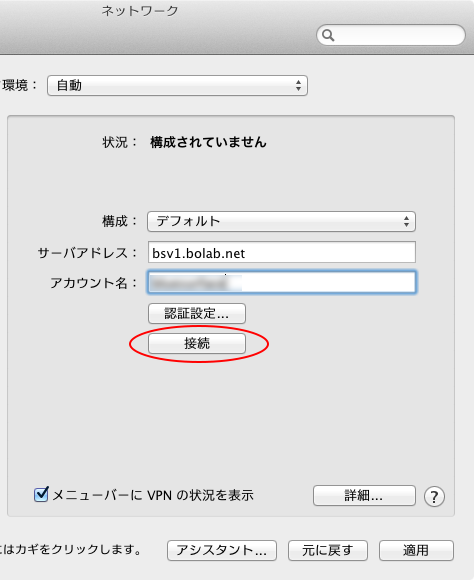
9. 変更確認のパネルが表示されますので、適用をクリックしてください。
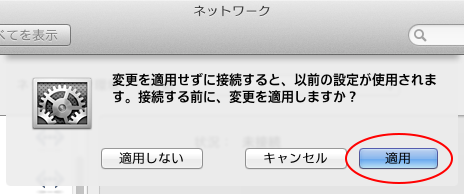
10. VPNの接続が問題なく完了しますと、メニューバーの上部に接続時間カウントされます。
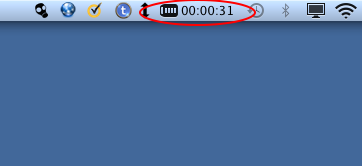
11. VPNを切断するには、メニューバーのVPNのアイコンをクリックし、接続解除をクリックしてください。